win10怎么样设置自动更换桌面壁纸的时间 win10设置壁纸自动更换时间的方法
更新时间:2022-11-30 16:25:00作者:qin
升级到 win10正式版后 ,发现win10默认的壁纸非常单调,永远都是一样的图片。而更改壁纸又需要自己手动设置才可以,非常的麻烦。这该怎么办呢?其实,win10系统和 win7系统 一样,都自带幻灯片壁纸放映功能,我们只要设置下壁纸自动更换时间就可以了。
下载推荐:win10专业版64位
具体方法如下:
方法/步骤1
1、在Windows10桌面,右键点击左下角的开始按钮,在弹出的菜单中选择“设置”菜单项。
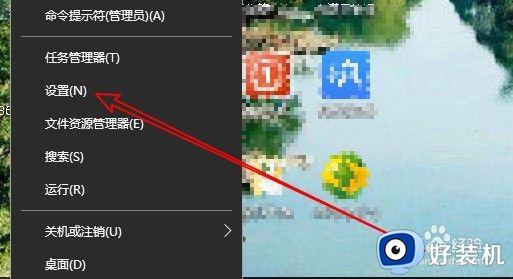
2、这时就会打开Windows10设置窗口,点击“个性化”图标。
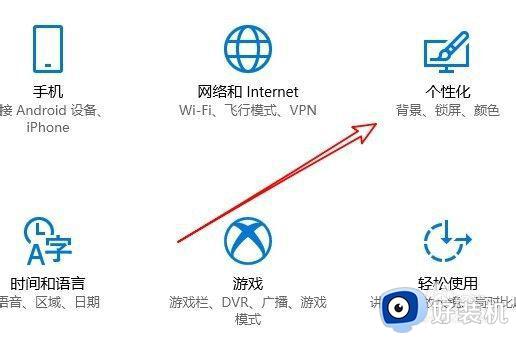
3、在打开的个性化设置窗口中,点击左侧边栏的“背景”菜单项,然后在右侧窗口中找到背景设置下拉按钮。
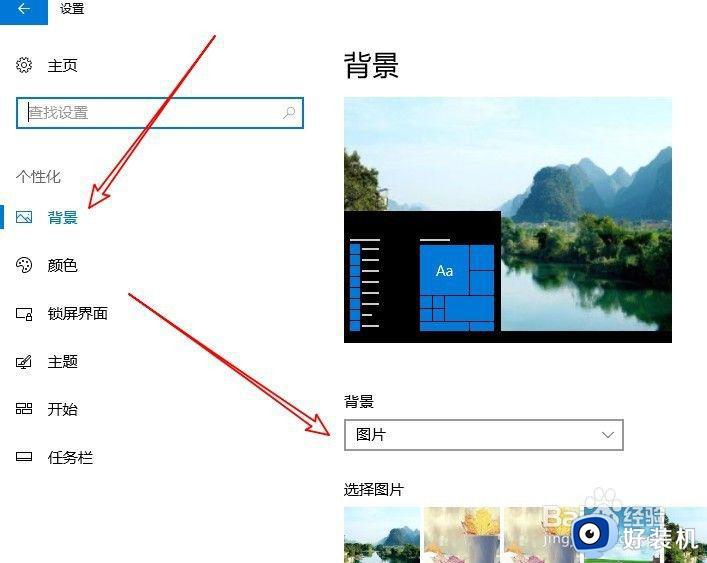
4、在弹出的背景下拉菜单中点击“幻灯片放映”菜单项。
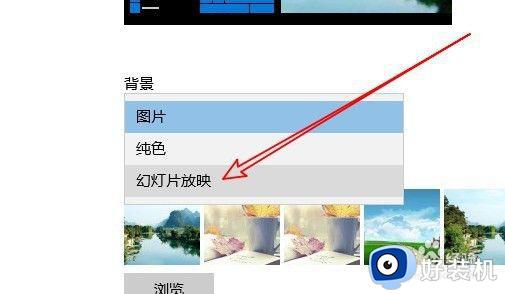
5、接下来可以看到“更改图片的频率”下拉按钮。
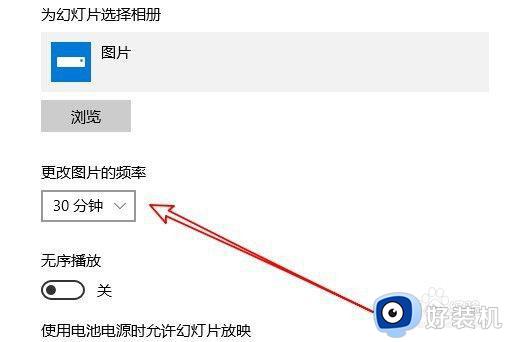
6、我们点击后在弹出的下拉菜单中,点击更改自动更换壁纸的时间菜单项就可以了。
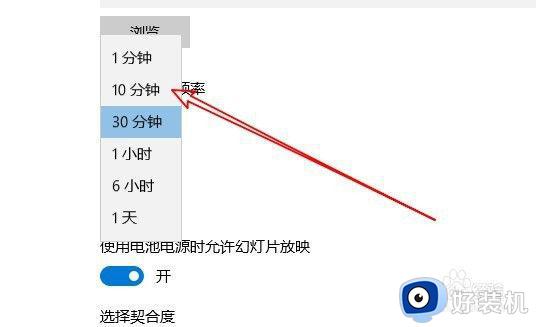
方法/步骤2
1、我们也可以在桌面的空白位置点击右键,在弹出菜单中选择“个性化”菜单项。
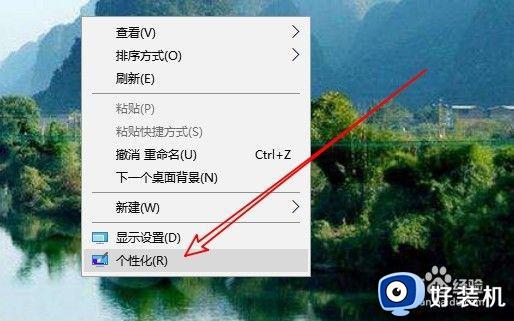
2、这时也可以快速打开个性化设置的窗口,按上面的方法进行操作就可以了。
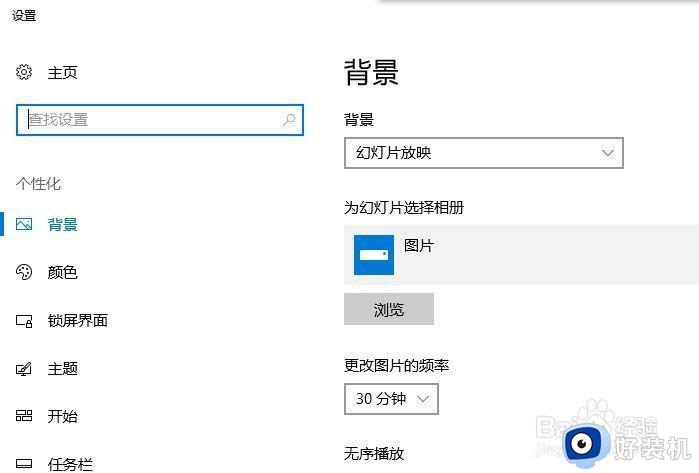
上文就是给大家总结的关于win10设置壁纸自动更换时间的方法的全部内容了,平时大家在遇到这种情况的时候,就按照上述的方法进行操作就好了哦。
win10怎么样设置自动更换桌面壁纸的时间 win10设置壁纸自动更换时间的方法相关教程
- win10怎样设置自动更换壁纸 win10设置自动更换桌面壁纸的步骤
- 如何把win10壁纸切换频率改为10秒 win10壁纸切换频率改为10秒一换的方法
- win10锁屏壁纸不能自动更换怎么回事 win10锁屏壁纸不能自动更换的解决方法
- win10系统怎么更换桌面壁纸 win10怎样更换桌面壁纸
- windows10换壁纸的方法 windows10怎么更换桌面壁纸
- win10换不了桌面壁纸怎么回事 win10桌面无法更换壁纸如何解决
- 如何设置win10壁纸高清图片 win10设置壁纸高清图片的方法
- win10 怎么设置壁纸 win10的桌面壁纸怎么换
- win10怎么换壁纸 win10换壁纸的方法
- win10换桌面壁纸的方法 windows10如何更换桌面背景
- win10查看电脑硬件信息在哪里 win10如何查看电脑硬件信息
- win10不能调节亮度怎么办 win10系统不能调节亮度修复方法
- win10管理员名称改不了怎么回事 win10管理员账户名无法更改如何处理
- 本地用户和组不能用于这一版本win10怎么办 本地用户和组不适用于此版本win10如何处理
- win10不显示安全中心图标怎么办 win10安全中心不在任务栏显示如何处理
- win10设置开机启动项的步骤 win10系统如何设置开机启动项
win10教程推荐
- 1 win10不能更新系统怎么办 win10电脑不能更新系统修复方法
- 2 win10不支持显卡驱动怎么办 win10显卡不能安装驱动安装处理方法
- 3 win10右下角天气怎么关 win10删除电脑右下角天气显示的方法
- 4 win10删除文件需要管理员权限怎么办 win10删掉文件需要管理员权限处理方法
- 5 彻底关闭win10病毒和威胁防护的步骤 win10如何关闭病毒和威胁防护
- 6 win10进入桌面后鼠标一直转圈怎么回事 win10进桌面一直转圈怎么解决
- 7 win10桌面快捷图标出现白纸怎么回事 win10桌面快捷方式图标变成白板如何处理
- 8 win10计算器打不开怎么办 如何解决win10系统无法打开计算器
- 9 win10共享文件夹怎么在另一个电脑查看 win10共享文件夹另外一台电脑如何找到
- 10 win10关闭每次打开应用的通知设置方法 如何关闭win10每次点开软件都提醒
